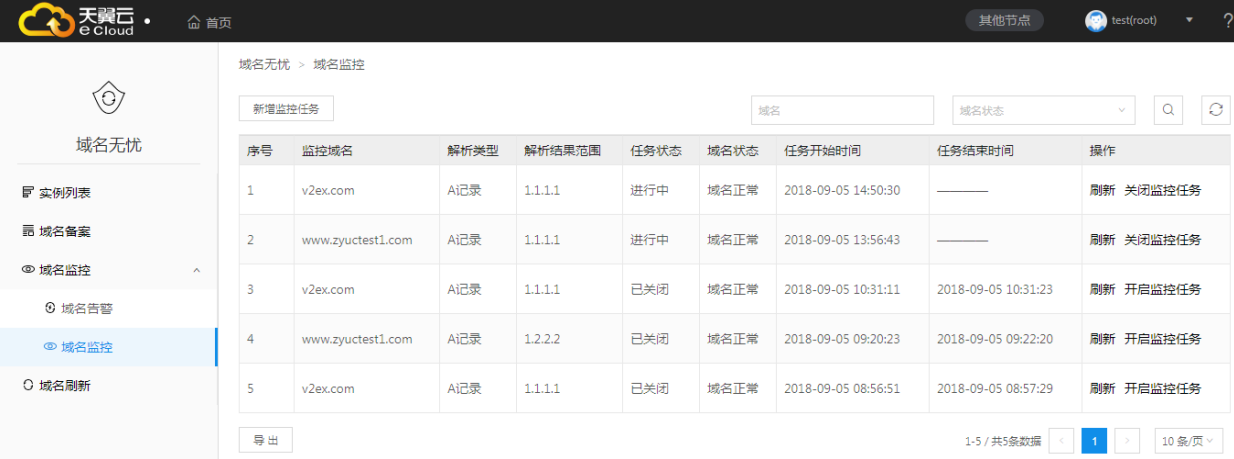
1.域名监控 域名备案申请成功后,可以对已备案的域名进行监控操作。 依次点击菜单【域名监控】->【域名监控】,进入【域名监控】页面;
域名监控显示:
- 监控域名:监控的域名
- 解析协议:Cname 记录和 A 记录(如果是 A 记录,输入 IP;如果是 Cname,输入指向的代理 域名。支持输入单条或多条记录,多条记录可用逗号进行分隔)
- 解析结果范围:域名和 IP
- 任务状态:进行中、已关闭、关闭失败、开启失败
- 域名状态:域名正常和域名异常
- 任务开始时间:监控开始时间
- 任务结束时间:监控结束时间
- 操作:域名刷新和关闭域名监控任务
2.点击域名刷新,对该域名进行一次刷新操作。
3.点击关闭监控任务,对正在进行监控的域名中断监控操作。
4.开启监控任务,开启域名监控操作。
在域名监控下,点击新增域名监控:
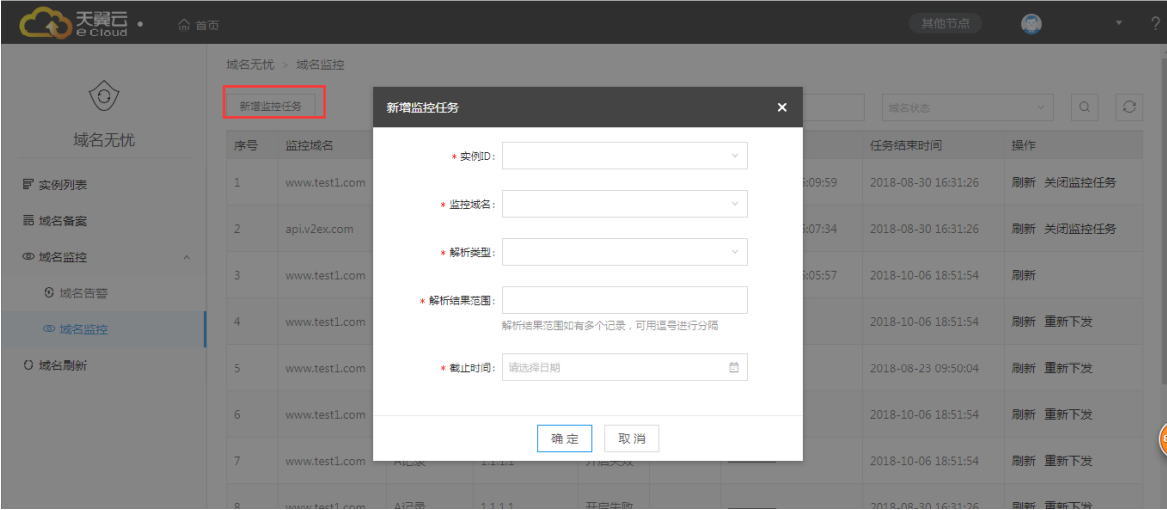
5.选择实例 ID、从已备案的域名中选择域名、选择解析类型(A 记录、CNAME),输入解析结果范围 (如果是 A 记录,输入 IP,支持输入单个和多个 IP;CNAME,输入指向的代理域名)、选择截止时间(截 止时间默认为实例到期时间,可以选择从当前时间至实例到期任一时间)。点击确认后,即完成域名监控的配置。




 工信部ICP备案号:湘ICP备2022009064号-1
工信部ICP备案号:湘ICP备2022009064号-1 湘公网安备 43019002001723号
湘公网安备 43019002001723号 统一社会信用代码:91430100MA7AWBEL41
统一社会信用代码:91430100MA7AWBEL41 《增值电信业务经营许可证》B1-20160477
《增值电信业务经营许可证》B1-20160477